IKT
Dette er måten du legger til klassekalender slik at den opppdateres automatisk hele skoleåret
Hvis man ikke importerer klassekalenderen i Outlook-programmet på riktig måte,
vil du få et "snapshot" av kalenderen akkurat slik den ser ut akkurat den dagen.
Her viser vi hvordan du legger inn klassekalenderen slik at den oppdaterer seg automatisk i din Outlook hver gang noe endres.
1. Åpne Outlook-programmet

2. Klikk på "Kalender" (Som regel helt nede til venstre):
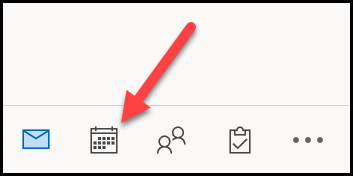
3. Klikk på "Legg til kalender" fra menybåndet øverst:

4. I menyen som dykker opp velger du "Fra Internett":
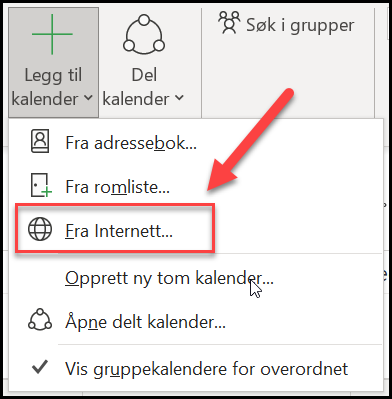
5. Lim inn lenka du har fått av lærereren din.
Dette skal være ei ganske lang lenke og den SKAL hete .ICS til slutt.
Hvis lenka du har fått ender med .HTML så har du fått feil lenke!
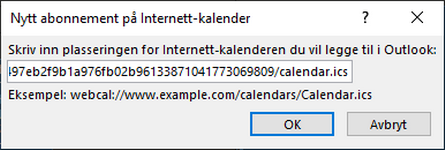
6. Når klikk "OK" på bildet over og klikk "Ja" når dette spørsmålet kommer:
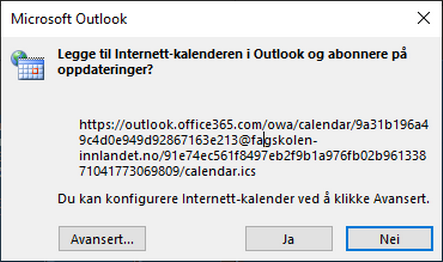
7. Nå abonnerer du på kalenderen og vil se løpende oppdateringer og endringer i kalenderen.
Kalenderen vil legge seg inn under "Andre kalendere" i oversikten dine kalendere.
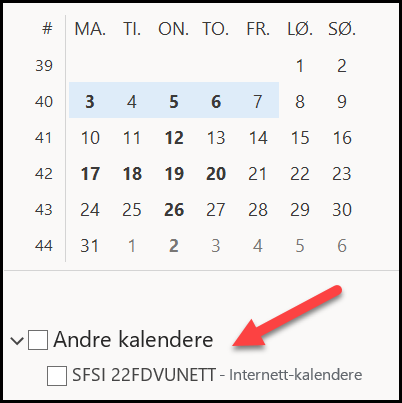
Gjenta prosessen om du skal legge inn flere kalendere.
Hvis noe fortsatt er uklart kan du bare kontakte IKT-avdelingen for ytterligere bistand.
